苹果5s怎么连接wifi Iphone5s连接无线网络的操作方法
发布时间:2016-12-21 来源:查字典编辑
摘要:苹果5s连接无线Wifi网络的操作其实比较简单,不过对于刚接触苹果手机的朋友来说,可能不太清楚在那里设置。那么苹果5s怎么连接wifi?下面...
苹果5s连接无线 Wifi 网络的操作其实比较简单,不过对于刚接触苹果手机的朋友来说,可能不太清楚在那里设置。那么苹果5s怎么连接wifi?下面简单介绍下Iphone5s连接无线网络的操作方法。
工具/原料
苹果5s
方法/步骤
1、首先请打开手机主屏上的“设置”图标,如图所示
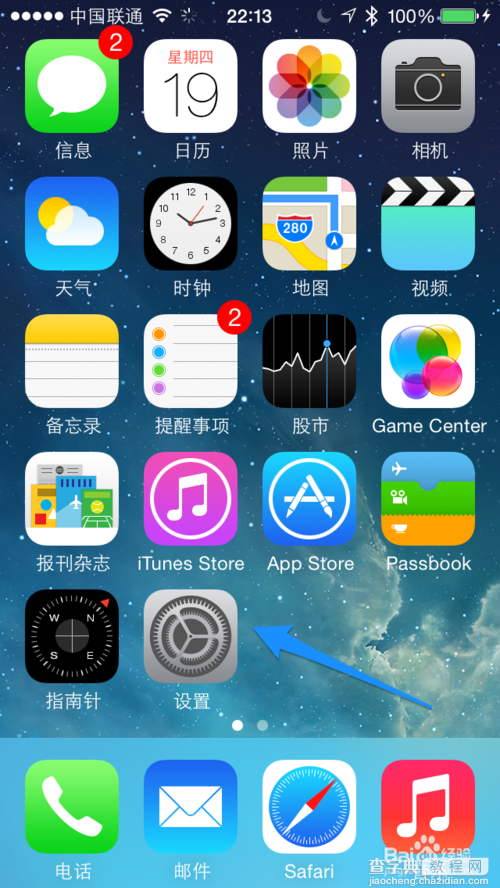
2、在设置列表中点击打开“无线局域网”选项,如图所示
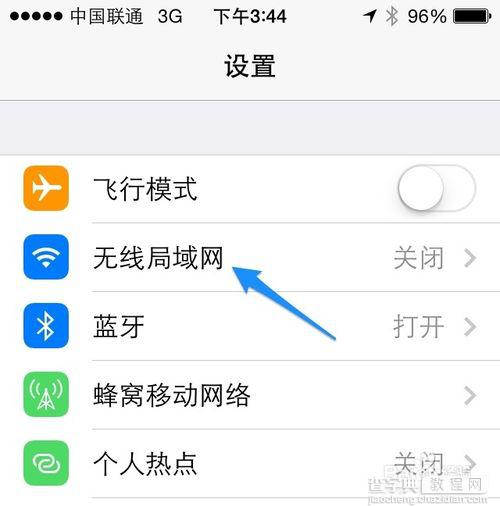
3、随后打开无线网络,点击连接自己的无线网络名称,如图所示
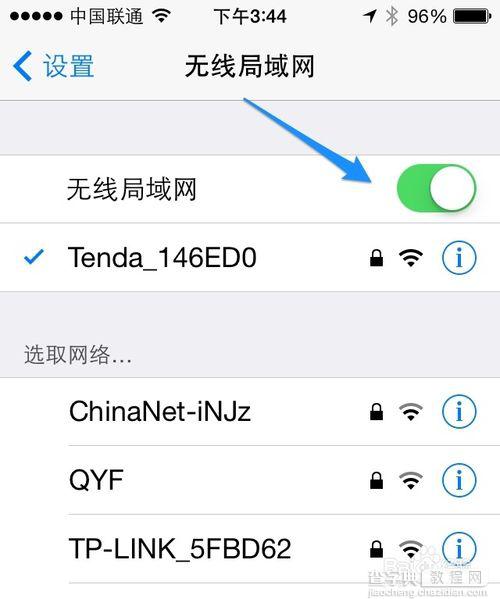
4、接下来输入无线网络的连接密码,点击“加入”按钮,如图所示
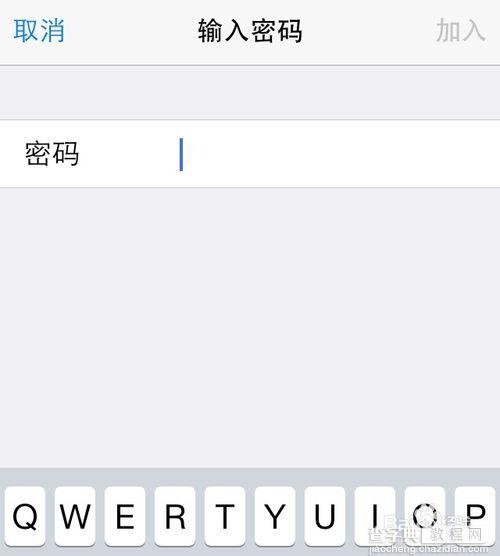
5、当无线连接成功以后,可以看到无线网络的左边有一个蓝色小勾,并且在顶部也会看到无线网络的连接标志。最后就可以痛痛快快地上网溜达去吧。
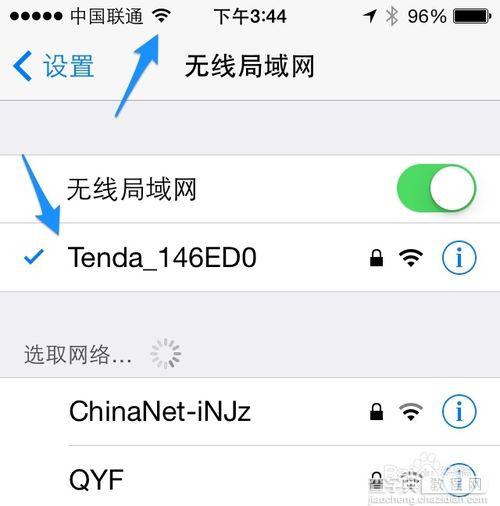
END
以上就是苹果5s怎么连接wifi的方法,现在大家应该都会了吧,希望这篇文章对大家有所帮助!


